Питање
Проблем: Како онемогућити или омогућити вести и интересовања на траци задатака у оперативном систему Виндовс 10?
Здраво. Пре неколико дана сам инсталирао најновија ажурирања за Виндовс и пронашао ову нову траку за временске прилике/вести која приказује огроман искачући прозор на мом екрану када пређем мишем преко њега. С обзиром на то да заузима велики део траке задатака, а ја не желим да гледам ове чланке вести, можда можете саветовати како да онемогућите ову ствар?
Решен одговор
У већини случајева, корисници који једноставно инсталирају ажурирања и поново учитавају рачунар не примећују велику разлику, иако то не значи да их Мицрософт није применио у позадини. Међутим, неке од нових имплементација су видљиве одмах.
Са издавањем 21Х1,[1] појавиле су се нове функције и побољшања за Виндовс 10. Док су неке од нових функција дошле као лепи додаци корисничком искуству (на пример, Лупа сада може прочитајте текст за вас наглас), други су били потпуно нови – Вести и интересовања сада можете пронаћи у трака задатака.
Чим се инсталира најновија исправка, приметићете да постоји нови додатак вашој траци задатака – приказује икону времена и прецизне временске услове на основу ваше локације. Ово није једина карактеристика нове траке за вести и интересовања – они могу да виде много информација када пређу курсором преко ставке:
- Најважније приче и вести: можете погледати најновије вести из најистакнутијих медија (такође можете реаговати емоџијима, попут чланка ако желите, сакријте причу, поделите и утицајте да ли ће вам се слична прича приказати у будућност);
- Ажурирања о саобраћају: не касните уз помоћ најновијих ажурирања саобраћаја на рутама које најчешће користите;
- Персонализоване акције: добијте најновија ажурирања за промене акција које су вам важне.
Иако је нова функција генерално добродошла, има доста корисника којима се не свиђа неред који ствара. Један корисник је написао да не жели да види „чланке о мамцима за кликове са МСН-а“[2] када пређете преко иконе, што је довољно поштено. Начин да се онемогући трака вести и интересовања можда неће бити тако очигледан одмах.
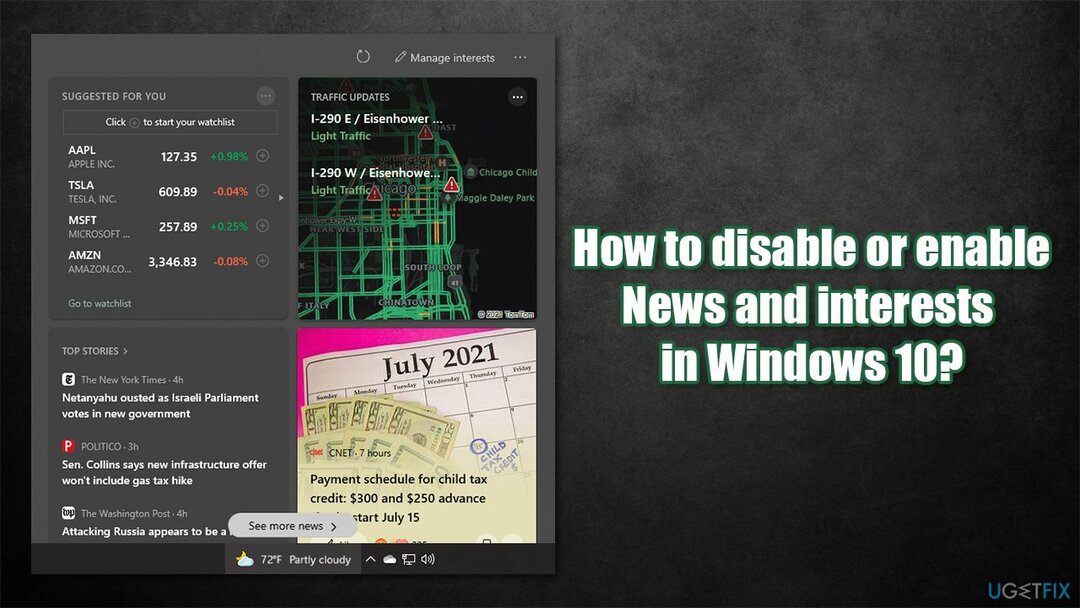
Многи корисници су покушали да двапут кликну на траку и потраже функцију која ће бити онемогућена преко подешавања оперативног система Виндовс - безуспешно. То је зато што је контрола функције омогућена десним кликом на траку задатака. У наставку дајемо детаљан водич о томе како да онемогућите или омогућите функцију времена и интересовања и како да промените њена подешавања.
Неки корисници су се такође жалили да се ова функција једноставно не појављује на њиховим тракама задатака. У овом случају, требало би да проверите да ли је у систему оштећена датотека (то можете учинити аутоматски помоћу алата за поправку система РеимагеМац машина за прање веша Кс9) или поново инсталирајте најновије исправке за Виндовс.
Опција 1. Онемогућите или омогућите Вести и интересовања
Да бисте вратили врхунске перформансе свог рачунара, морате да купите лиценцирану верзију Реимаге Реимаге софтвер за поправку.
Лако је укључити или искључити виџет за вести/временску прогнозу. Ево како:
- Десни клик било где на траци задатака унутар празног простора области
- Лебде над Вести и интересовања
- Овде ћете имати неколико опција на располагању:
Прикажи икону и текст – подразумевана опција, трака је укључена
Прикажи само икону – биће приказана само икона времена без тачне вредности температуре
Искључи – користите ово ако желите да онемогућите Вести и интересовања
Отворите при лебдењу – поништавање ове опције уклонило би искачући прозор који приказује вести, вредности акција и друге информације при преласку миша.
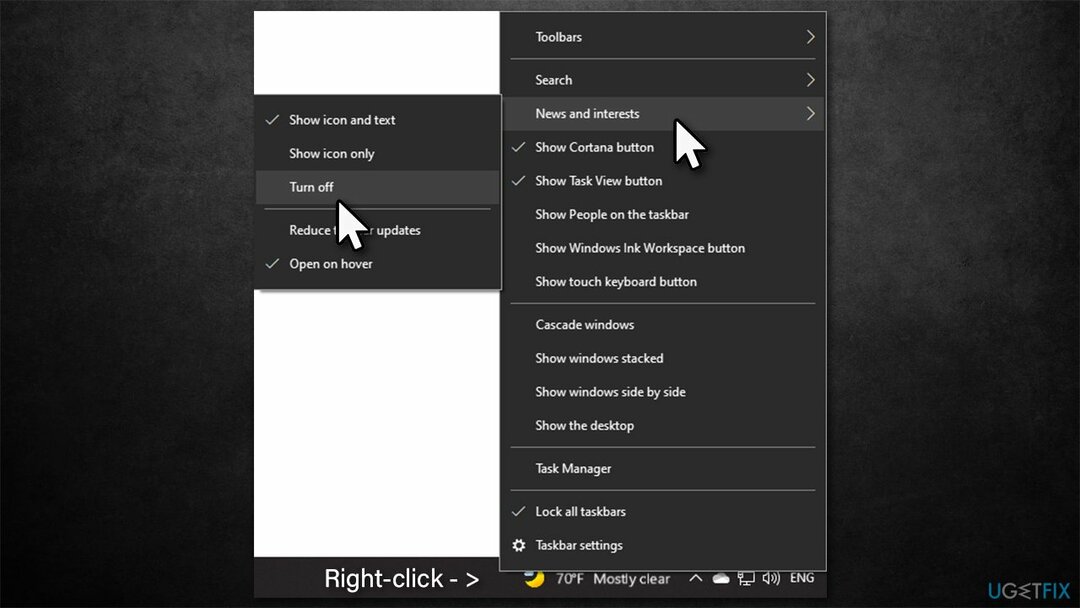
Опција 2. Измените Виндовс регистар
Да бисте вратили врхунске перформансе свог рачунара, морате да купите лиценцирану верзију Реимаге Реимаге софтвер за поправку.
Ако имате неку врсту проблема са онемогућавањем или омогућавањем функције, можете да измените регистар[3] уместо тога. Имајте на уму да прво треба да направите а резервна копија регистра пре него што наставите са следећим корацима:
- Тип регедит у Виндовс претрази и притисните Ентер
- Када Контрола корисничког налога се појави, кликните да
- Дођите до следеће локације у уређивачу регистра:
ХКЕИ_ЦУРРЕНТ_УСЕР\\СОФТВАРЕ\\Мицрософт\\Виндовс\\ЦуррентВерсион\\Феедс - На десној страни прозора двапут кликните на СхеллФеедсТаскбарВиевМоде кључ
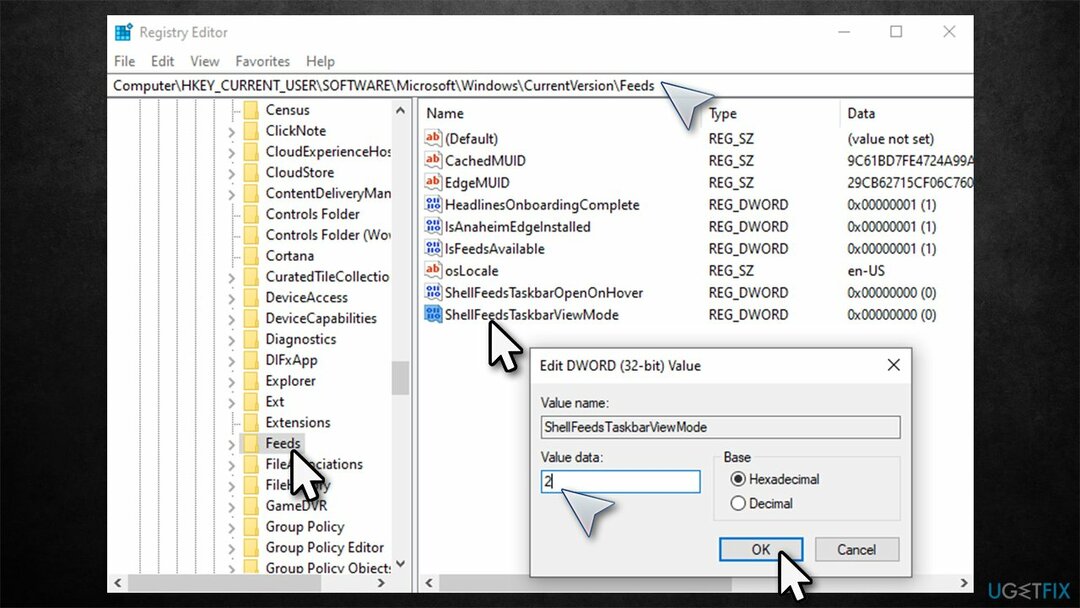
- Подесите вредност кључа по потреби:
2 = онемогућити
0 = омогућити
1 = омогућити тхе само икона режим.
Имајте на уму да такође можете двапут да кликнете на СхеллФеедсТаскбарОпенОнХовер и Онемогући режим лебдења са 0 или омогућити то са 1.
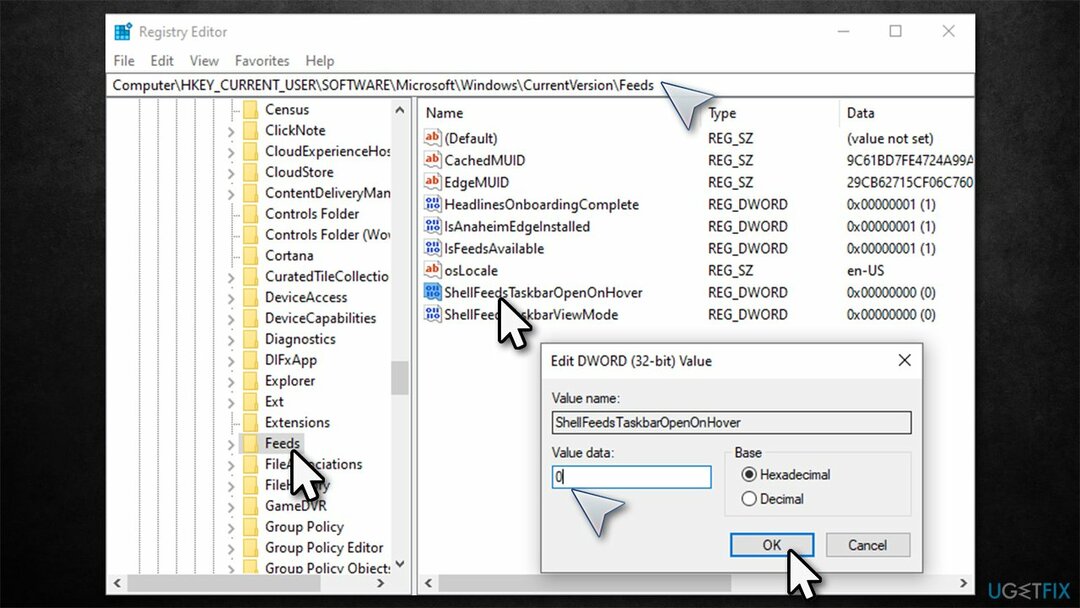
Исправите недостатак иконе Вести и интересовања/временске прилике на траци задатака
Да бисте вратили врхунске перформансе свог рачунара, морате да купите лиценцирану верзију Реимаге Реимаге софтвер за поправку.
Као што је већ поменуто, неки корисници су открили да недостаје икона времена на траци задатака након што су поново покренули своје рачунаре да би исправно применили ажурирања. У овом случају препоручујемо да извршите следеће кораке:
1. Покрените Проверу системских датотека/ДИСМ
- Тип цмд у Виндовс претрази
- Кликните десним тастером миша на Командна линија резултат и избор Покрени као администратор
- Налепите следећу команду као и притисните Унесите:
сфц /сцаннов
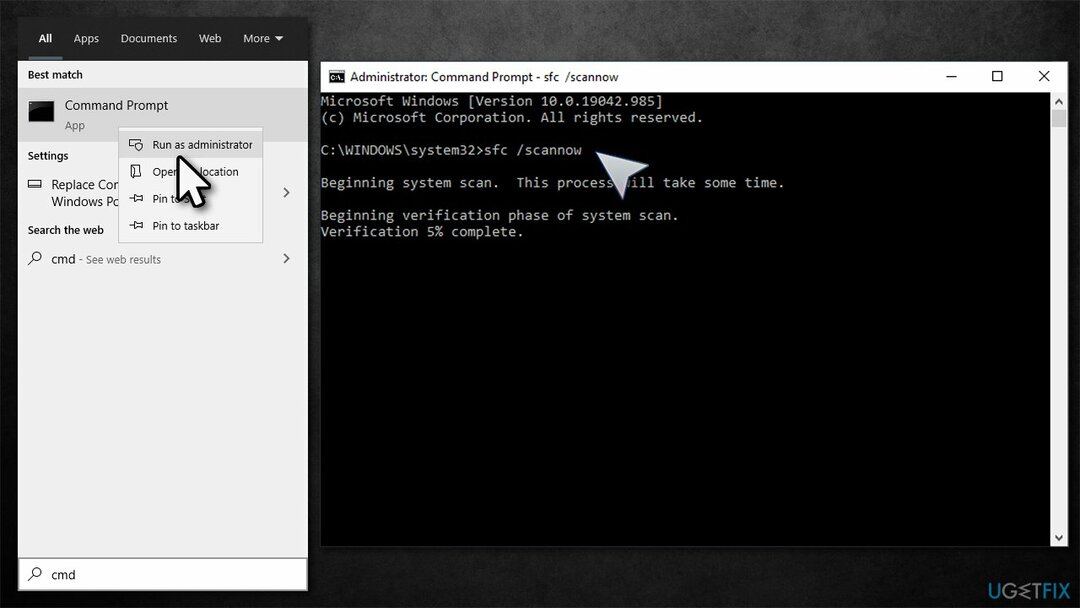
- Након што се скенирање заврши, налепите следеће команде, притиском на Ентер сваки пут:
ДИСМ /Онлине /Цлеануп-Имаге /ЦхецкХеалтх
ДИСМ /Онлине /Цлеануп-Имаге /СцанХеалтх
ДИСМ /Онлине /Цлеануп-Имаге /РестореХеалтх - Поново покренути ваш рачунар.
2. Поново инсталирајте најновије исправке за Виндовс
- Укуцати Контролна табла у Виндовс претрази и притисните Ентер
- Ево, изаберите Деинсталирајте програм под Програми одељак
- На левој страни изаберите Погледајте инсталиране исправке
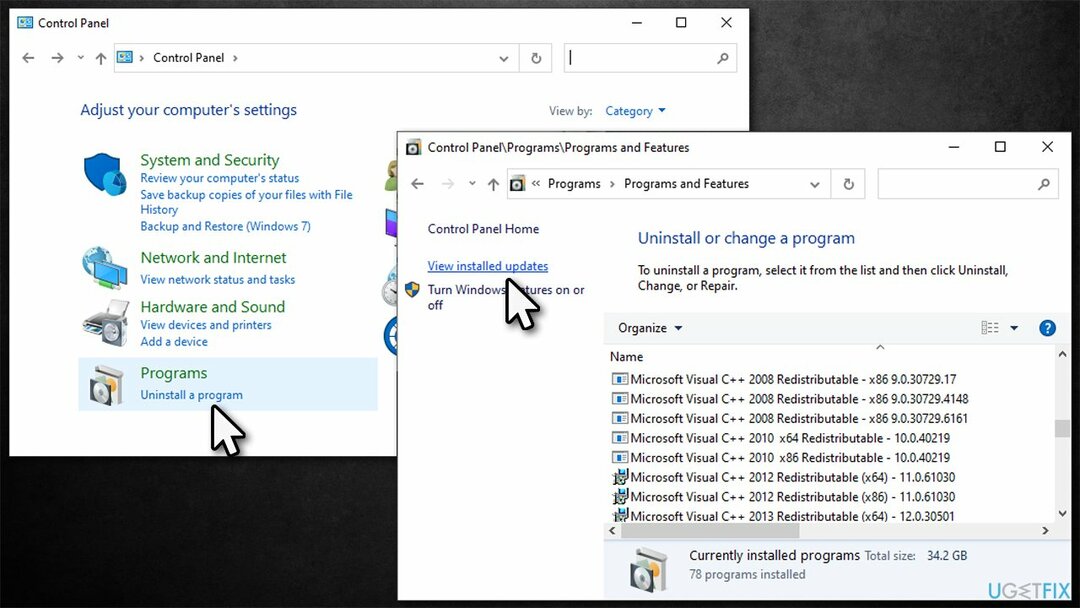
- Овде проверите најновија ажурирања тако што ћете их сортирати према Инсталлед Он
- Изаберите ажурирање које сте недавно инсталирали (на пример, КБ5003637), десни клик и изаберите Деинсталирај
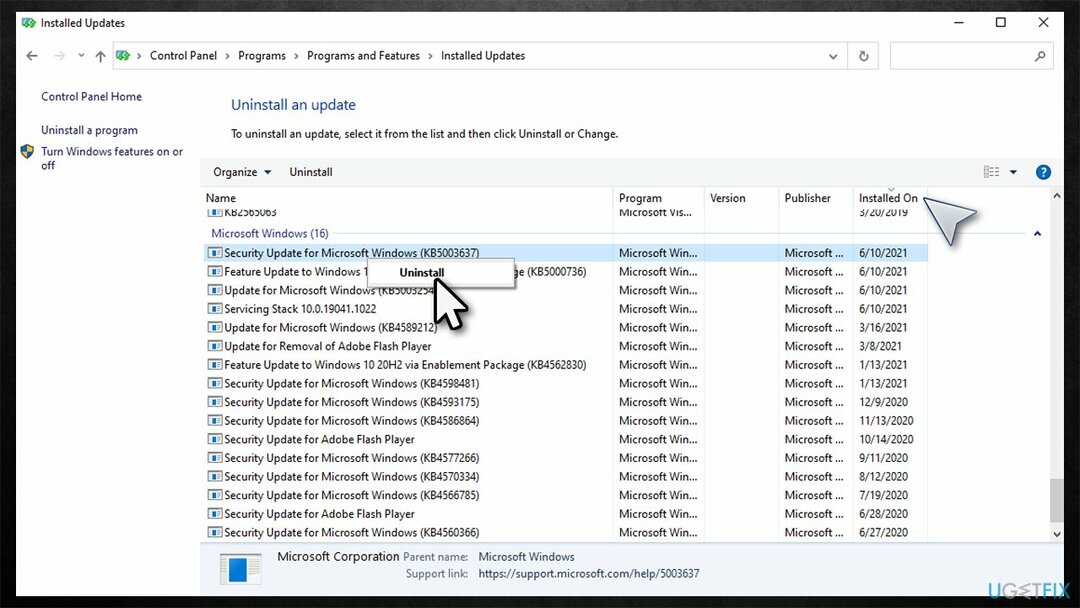
- Пратите упутства на екрану и поново покренути ваша машина
- Када се учита, користите Провери ажурирања да поново инсталирате најновије исправке за Виндовс.
Оптимизујте свој систем и учините га ефикаснијим
Оптимизујте свој систем сада! Ако не желите да ручно прегледате свој рачунар и да се борите са покушајем да пронађете проблеме који га успоравају, можете користити софтвер за оптимизацију наведен у наставку. Сва ова решења је тестирао тим угетфик.цом како би били сигурни да помажу у побољшању система. Да бисте оптимизовали рачунар само једним кликом, изаберите једну од ових алатки:
Понуда
урадите то сада!
Преузимањеоптимизатор рачунараСрећа
Гаранција
урадите то сада!
Преузимањеоптимизатор рачунараСрећа
Гаранција
Ако нисте задовољни Реимаге-ом и мислите да није успео да побољша ваш рачунар, слободно нас контактирајте! Молимо вас да нам дате све детаље у вези са вашим проблемом.
Овај патентирани процес поправке користи базу података од 25 милиона компоненти које могу заменити било коју оштећену или недостајућу датотеку на рачунару корисника.
Да бисте поправили оштећени систем, морате купити лиценцирану верзију Реимаге алат за уклањање злонамерног софтвера.

Приступите гео-ограниченом видео садржају помоћу ВПН-а
Приватни приступ интернету је ВПН који може спречити вашег Интернет провајдера, влада, и трећим странама од праћења вашег онлајн и омогућавају вам да останете потпуно анонимни. Софтвер обезбеђује наменске сервере за торрентинг и стримовање, обезбеђујући оптималне перформансе и не успоравајући вас. Такође можете заобићи гео-ограничења и прегледати услуге као што су Нетфлик, ББЦ, Диснеи+ и друге популарне услуге стримовања без ограничења, без обзира на то где се налазите.
Не плаћајте ауторе рансомваре-а – користите алтернативне опције за опоравак података
Напади злонамерног софтвера, посебно рансомваре, далеко су највећа опасност за ваше слике, видео записе, пословне или школске датотеке. Пошто сајбер криминалци користе робустан алгоритам за шифровање за закључавање података, он се више не може користити док се не плати откупнина у биткоинима. Уместо да плаћате хакерима, прво покушајте да користите алтернативу опоравак методе које би вам могле помоћи да повратите барем део изгубљених података. У супротном, такође можете изгубити новац, заједно са датотекама. Један од најбољих алата који би могао да врати бар неке од шифрованих датотека - Дата Рецовери Про.